
この図面を見ると、2頭の象のシルエットに注意を払う必要があるため、この画像をダウンロードできるソース(インターネット(具体的には、openclipart.org無料画像ライブラリ-約Transl。) 。 事前にこれを実行して、後でプロジェクトにエクスポートします。
Inkscapeウィンドウを開いて、描画を開始します。 US Letterのページサイズと縦向き(縦990ピクセル、横765ピクセル)を使用しました。 ストロークなしで同じサイズの四角形を作成し、青で塗りつぶします(青く見えるように、後で再描画します)。 別の長方形、ページ全体の幅、およびページの約1/3の高さを追加し、黒で塗りつぶします。
鉛筆を取り、黒い長方形に不均一な線を引き、それをボトムページで囲み、この線の終わりを最初に接続します。 これらは地球の輪郭になります。 結果の形状を選択し、Shiftキーを押しながら、黒い四角形もマークします。 地球の描画を終了するには、[オブジェクト]メニュー→[クリッピングパス]から[インストール]コマンドを選択します。

この時点で、クリップアートから画像をインポートし、サイズを変更して図面に配置しました。 これで、作業を節約できればいいと思います。
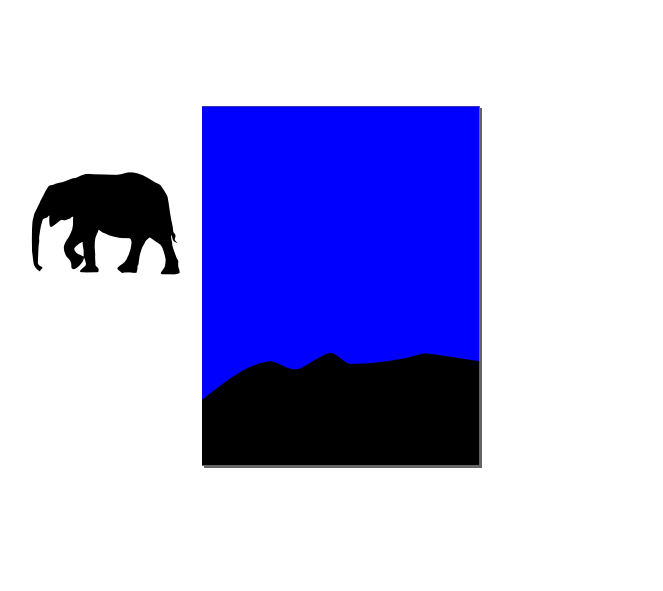
徐々に空に近づきました。 日没は、グラデーションで示すものを引き起こします。 さらに、次のアクションを実行する必要があります。青い長方形をクリックし、「プロパティ」ウィンドウが開いていることを確認し、付随する塗りつぶしを変更して線形グラデーションで塗りつぶします。 [プロパティ]ウィンドウで[編集]ボタンをクリックし、4つの色を作成するには、[アンカーポイントの追加]ボタンをダブルクリックします。 この状況では、色は濃い青(ほぼ黒)、水色、黄色、オレンジになります。 この色の組み合わせで、グラデーションエディターを閉じ、左側のツールバーのInkscapeが提供するグラデーション塗りつぶしツールをクリックします。 状況に合った色を選択しますが、この写真では次の色を使用しました:1a1a2cff(濃い青)、425495ff(青)、c2a908ff(黄色)、およびc33b06ff(オレンジ)。
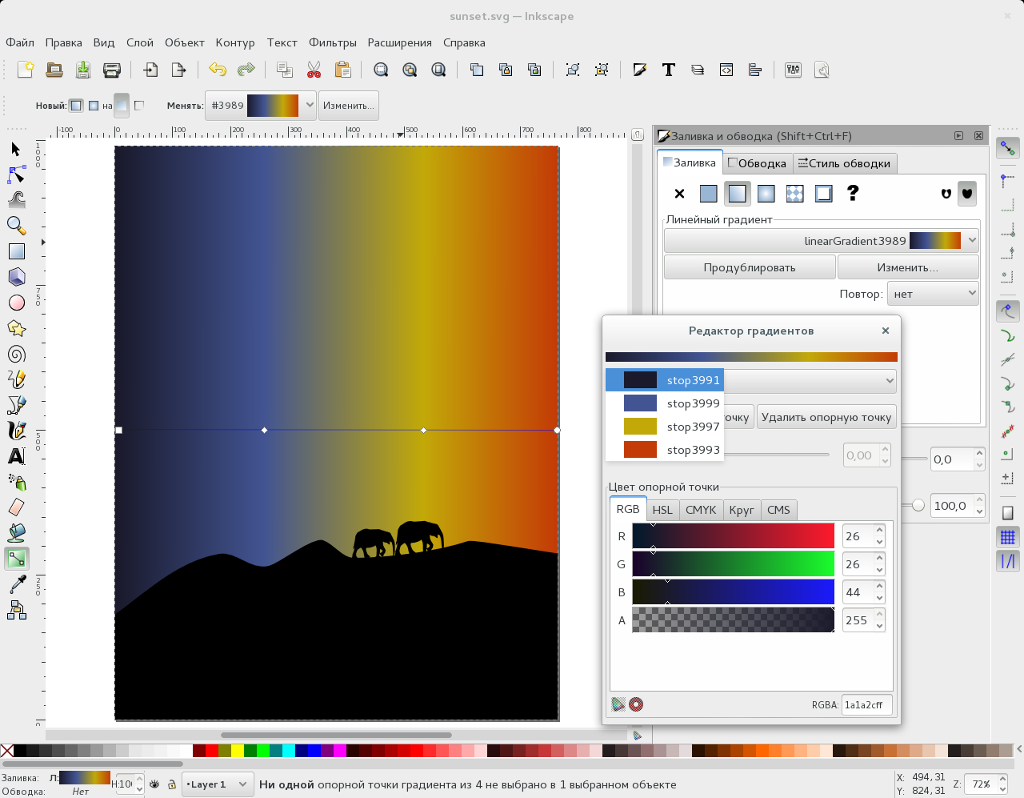
グラデーション塗りつぶしツールのパフォーマンスは非常に制限されています。 濃い青色を上部に配置するには、左のグラデーションハンドルをマウスでつかみ、それを上に向けながら図面の中心に移動します。 その後、反対の位置を占めるグラデーションマニピュレータをマウスで選択し、マウスボタンを放さずに、画像の下に移動します。 以下は私に起こったことのスクリーンショットです。 これらのアームを動かして、最良の方法で配置します。 必要なものを入手したら、作業を保存します。
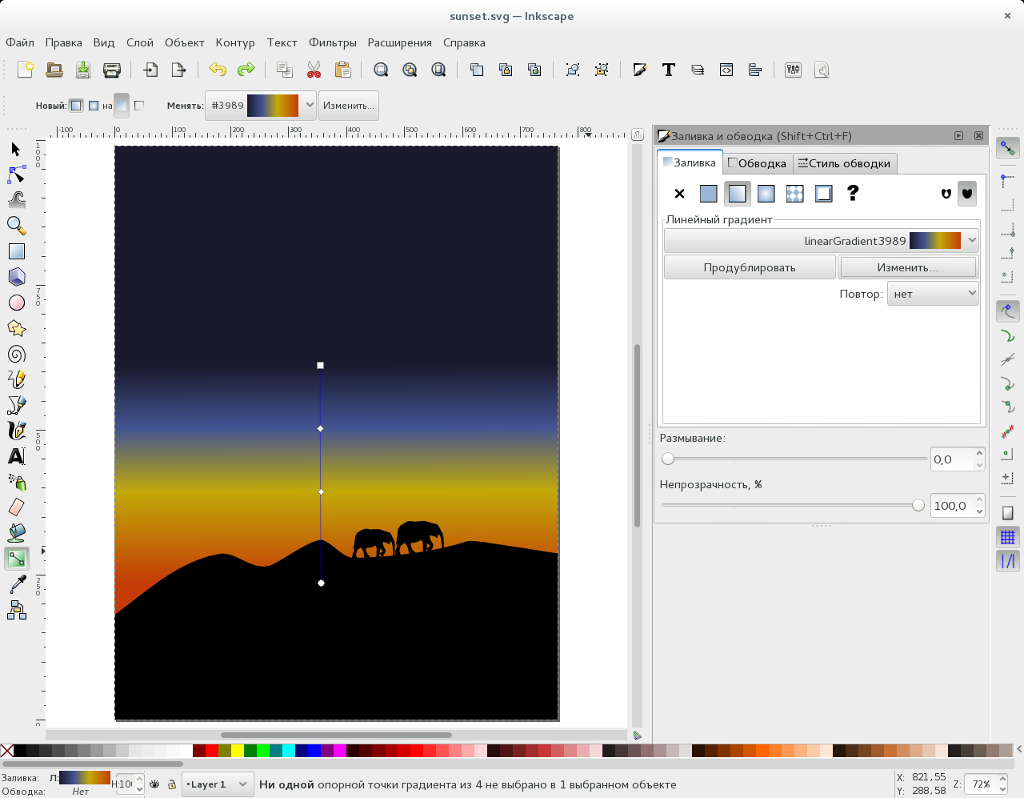
最後に、星の時間です。 それらを何度も複製、移動、サイズ変更する代わりに、異なる動作をします。 しかし、最初は少なくとも1つ星を作ることを避けられません。 左の画面に表示される星やポリゴンを描画するためのツールを使用して、間違った考えに苦しめられないように、星を作ります。 中心に小さな円のある6角の星を作りました。 これを行うために、このツールと接触して、6つの光線と半径比0.08で特徴付けられる星を描き、次に別のツール、白とストロークなしの円を使用しました。 次に、「Align and Arrange」ツールを使用して星と円を選択し、それらを中央に配置しましたが、それを使用しないように注意して、それらをグループ化しました。
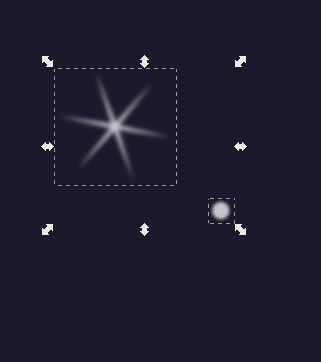
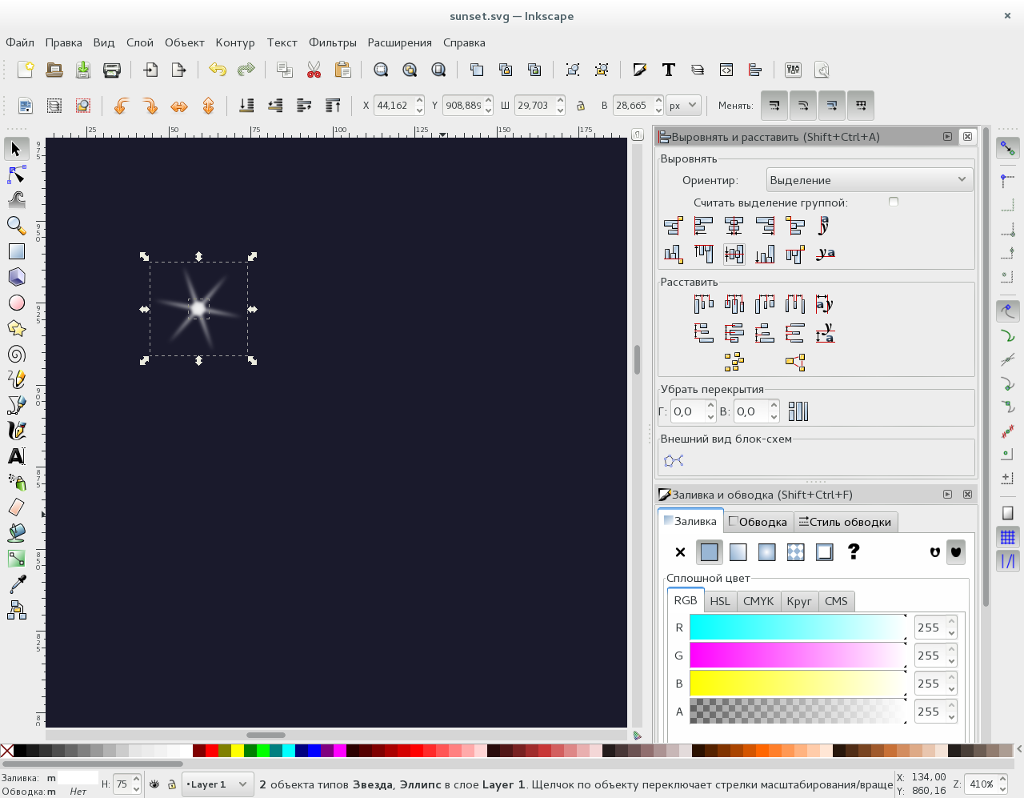
5%のぼかし効果をスターに適用し、サイズを縮小して、写真の左上隅に近づけます。 作業を保存します。

さて、星の小さなグループを作りましょう。 スターを選択した後、メニュー「編集→クローン」からコマンド「クローンからパターンを作成...」を実行します。 多くのタブがあるウィンドウが表示されます。
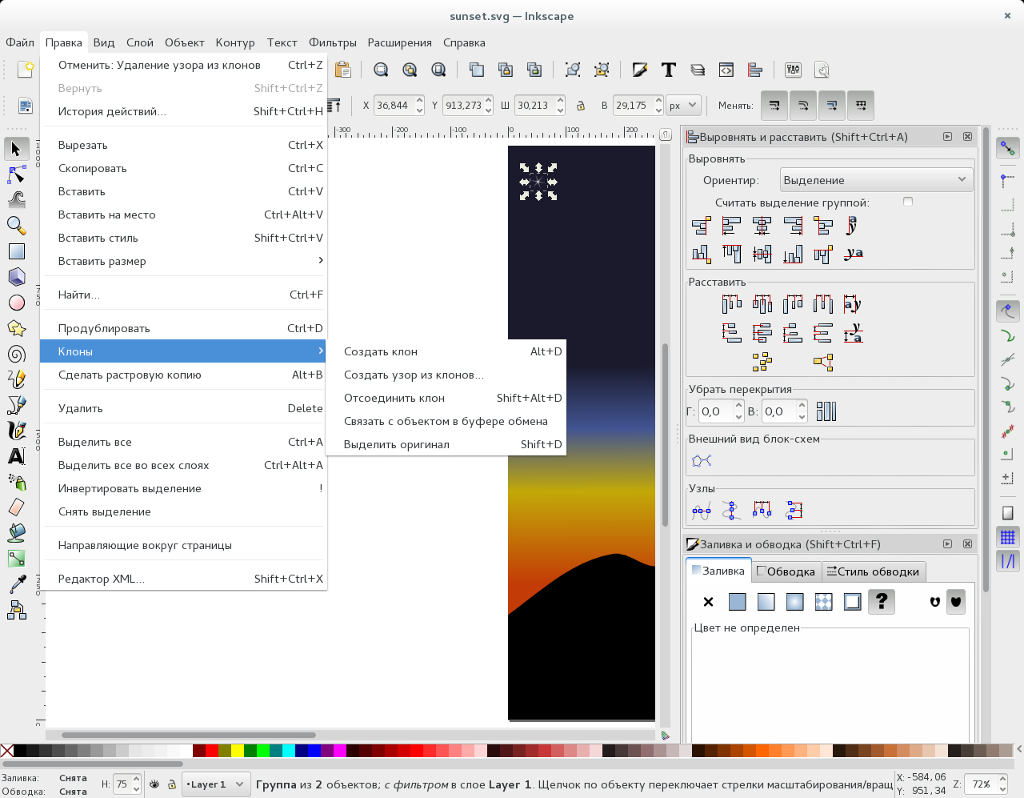

これらの各タブを使用すると、それらのタブで発生した設定に応じて、グループ全体を一度に変更できます。 ここで使用した設定に注意し、同時に少し説明してみます。
最初のタブ「対称性」では、星の分布方法を示します。 ここで利用できる他のオプションにもかかわらず、デフォルトで選択されている単純なオフセット(P1)を使用します。 このタブの下で、クローンのグループの大きさを示します。 これを行うために、列と行の数を示すクローンでそれを測定するか、このためのグループの幅と高さを示すピクセルと他の同様の測定単位で測定することができます。 幅700、高さ250ピクセルを使用します。 ウィンドウの下部にある「削除」、「整列」、「作成」の3つのボタンに注意してください。 これらの3つのボタンは、新しい設定のテストとアプリケーションの結果の表示に重要な役割を果たします。 これ以上設定を行わず、すぐに「作成」ボタンをクリックすると、次のようになります。
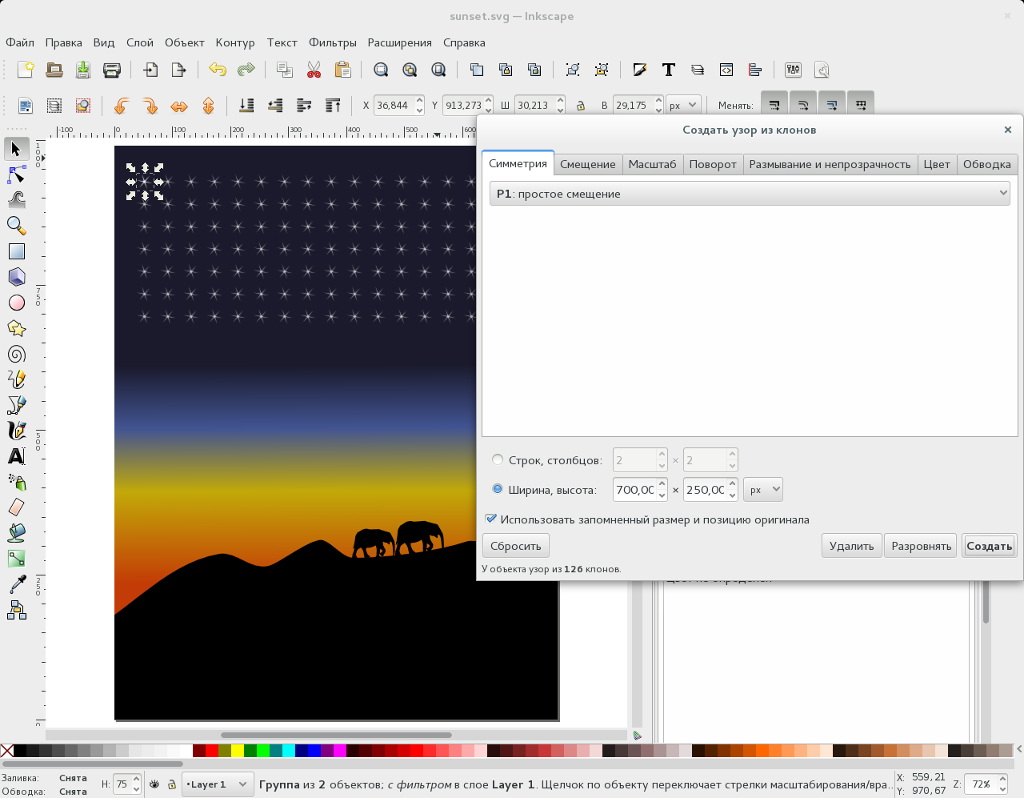
この状況では、すべての星は軍隊の兵士のように作られましたが、これは実際の星とはまったく異なります。 [オフセット]タブで設定をテストするには、[削除]ボタンをクリックします。 「Xによるオフセット-列ごと」特性には、60%の値を使用します。これは、「Yによるオフセット-列ごと」特性に使用するのと同じ値で、両方の「ランダム」プロパティに値100%を示します。 もう一度[作成]ボタンをクリックすると、次のようになります。

まあ、それは良いです。 ランダムに散らばった星のようなもの。 見たものが気に入らない場合は、[削除]ボタン、[作成]ボタンの順にクリックすることで、この実験をいつでも繰り返すことができます。ランダム分布は異なります。 それでも、星を観察して、すべての星が同じサイズと明るさであることに気付いたので、敢えてそれについて何かをして、「スケール」タブに移動して、その両方の「ランダム」プロパティの50%を示します。

もう1つやってみましょう。 [ぼかしと不透明度]タブをクリックし、[不透明度-ランダム]に100%と入力します。
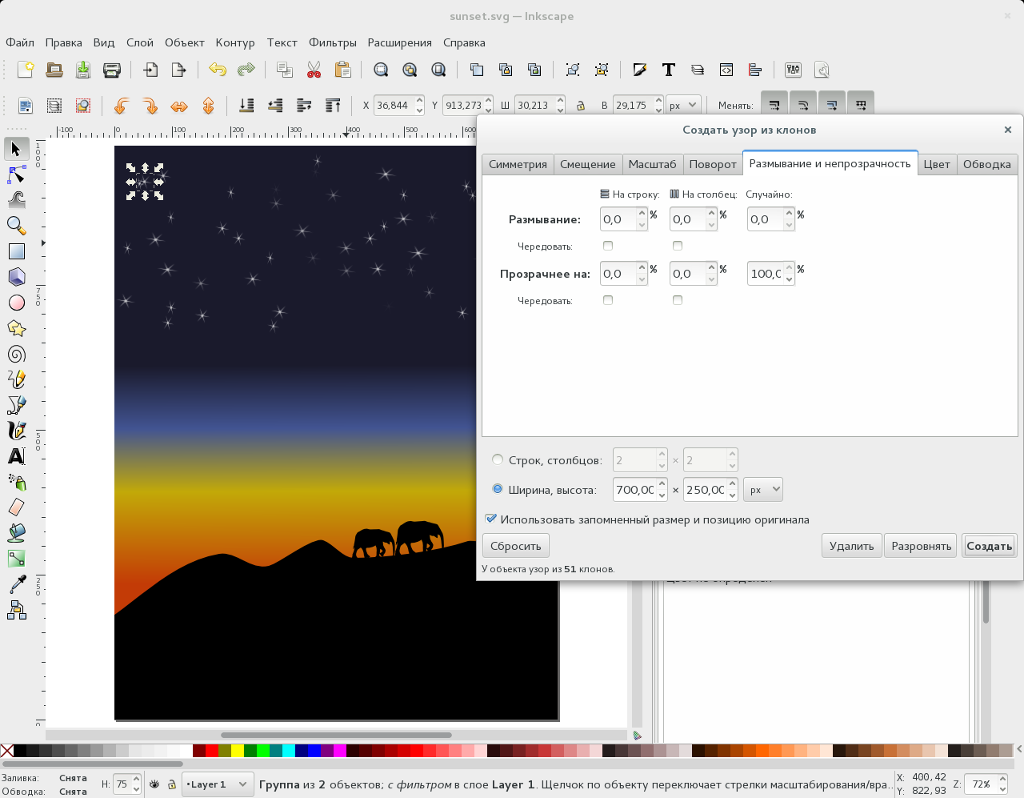
これらすべてを最適な方法で実行したら、[クローンパターンの作成]ウィンドウを閉じます。 最後に、塗りつぶしとストロークのウィンドウに戻り、夕焼けには明るすぎると評価した場合は、星の透明度を下げます。 作業を保存し、ページをエクスポートします。